Win11에서 잘못된 화면 전환 단축키 문제를 해결하는 방법은 무엇입니까? Win11에서 잘못된 화면 자르기 단축키 문제에 대한 해결책에 대한 토론
- 王林앞으로
- 2024-01-29 11:45:231875검색
Win11 화면 전환 바로 가기 키가 작동하지 않는 것은 Windows 11 운영 체제로 업그레이드한 후 많은 사용자가 겪는 일반적인 문제 중 하나입니다. 이 문제로 인해 사용자는 익숙한 단축키를 사용하여 창을 전환할 수 없어 일상적인 작업에 불편을 겪을 수 있습니다. 이 기사에서 PHP 편집기 Xigua는 이 문제를 분석하고 사용자가 일반적인 화면 자르기 바로 가기 키 기능을 복원하는 데 도움이 되는 솔루션을 제공합니다. 초보자이든 숙련된 사용자이든 이 문서에서 자신에게 적합한 솔루션을 찾을 수 있습니다. 한 번 보자!
Win11 화면 자르기 단축키가 작동하지 않는 문제 분석
1. 작업 표시줄의 시작 메뉴를 마우스 오른쪽 버튼으로 클릭하고 실행을 눌러 열거나, 단축키 [win+R]을 사용하여 실행을 엽니다. .
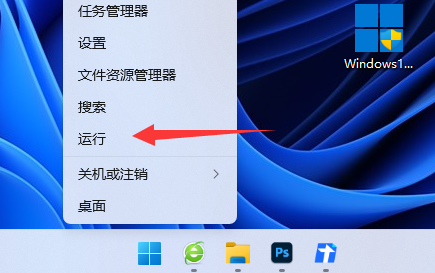
2. 실행 열에 [gpedit.msc]를 입력하고 확인을 클릭하여 로컬 그룹 정책 편집기를 엽니다.
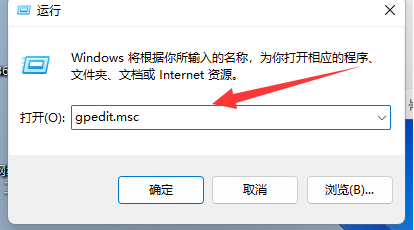
3. 열린 페이지에서 왼쪽의 사용자 구성-관리 템플릿-Windows 구성 요소를 클릭합니다.
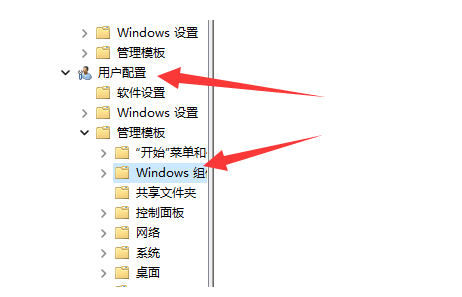
4. 오른쪽 열의 [파일 탐색기]를 찾아 엽니다.
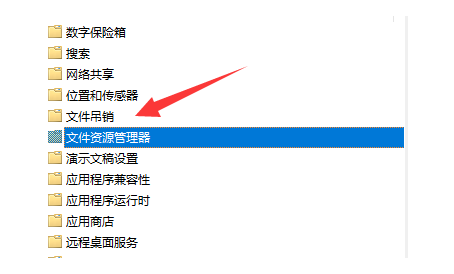
5. [Windows 키 단축키 끄기] 기능을 찾아 클릭하여 엽니다.
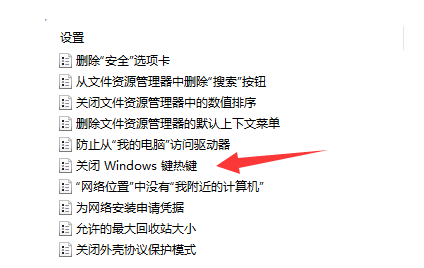
6. 열리는 Windows 닫기 키 단축키에서 구성되지 않음 또는 사용 안 함을 선택한 다음 오른쪽 하단에 있는 확인을 클릭하여 저장합니다.
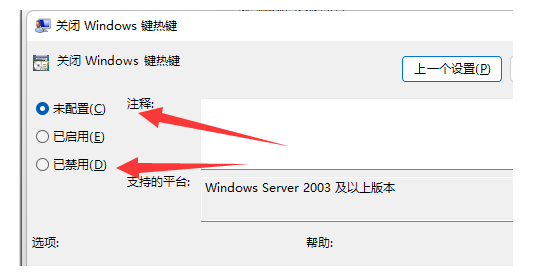
위 내용은 Win11에서 잘못된 화면 전환 단축키 문제를 해결하는 방법은 무엇입니까? Win11에서 잘못된 화면 자르기 단축키 문제에 대한 해결책에 대한 토론의 상세 내용입니다. 자세한 내용은 PHP 중국어 웹사이트의 기타 관련 기사를 참조하세요!

